A tela de sugestão de compras foi remodelada para que essa modalidade seja utilizada.
Vá ao menu Gerencial > Entradas/Compras > Sugestão de compra/remanejamento.
Os filtros permanecem os mesmos, porém agora com a inclusão da opção de controle de compra.
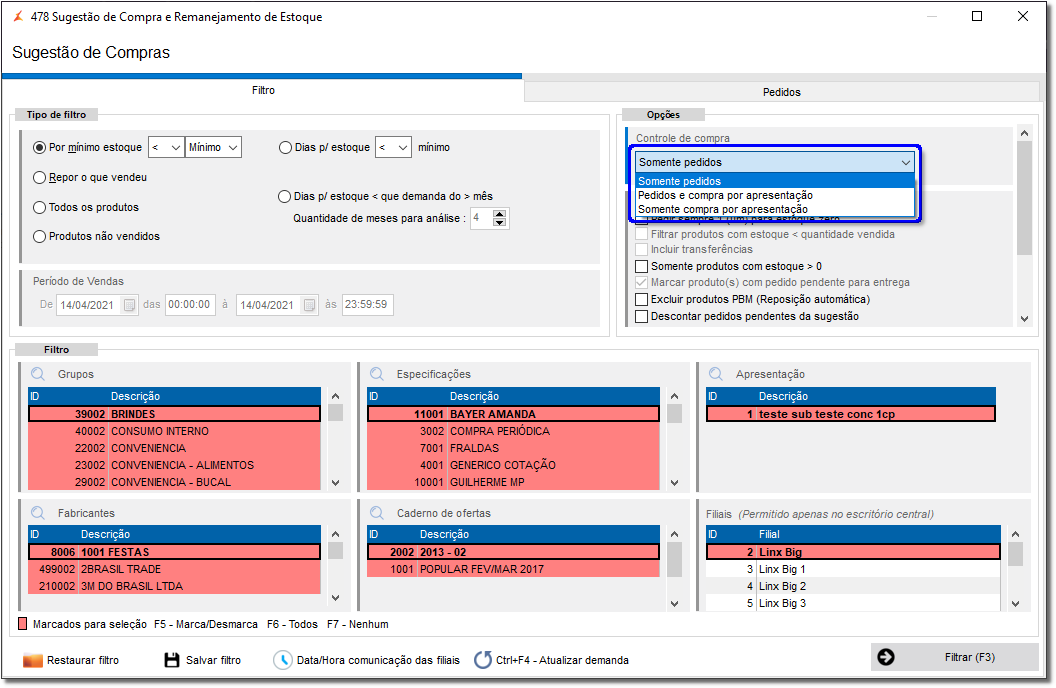
Figura 07 - Sugestão de Compras
Agora é possível selecionar o tipo de pedido que será realizado, onde:
- Pedidos e Compra por Apresentação - Serão apresentados em tela as 2 formas de sugestão de compras;
- Somente Compra por Apresentação - É apresentado em tela somente a visualização do pedido feito por compra por apresentação.

Figura 08 - Compra por Apresentação
Nessa tela serão visualizadas todas as substâncias cadastradas com seus respectivos produtos associados.
A forma de apresentação dos itens mantém o mesmo padrão já utilizado com a forma tradicional de pedidos, basta informar as quantidades a pedir ou então utilizar a tecla de atalho F2 - Lançar quantidade total no Pedir unid. selecionada.
Para finalizar o pedido também se mantém da forma tradicional, basta  clicar no botão
clicar no botão  ou pela tecla de atalho F3.
ou pela tecla de atalho F3.
Os dados serão alimentados na aba ao lado de pedidos, e poderá ser encerrado normalmente, por pedido eletrônico, compra por OL, cotação, etc.